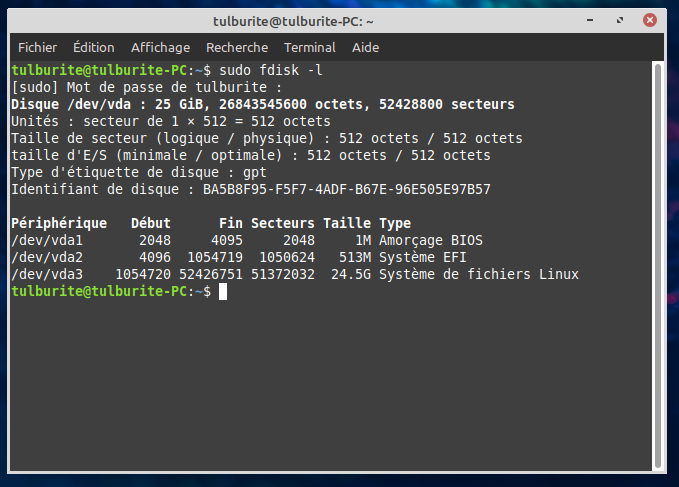-
Nbre de contenus
2639 -
Inscription
-
Dernière visite
-
Jours gagnés
60
Tout ce qui a été posté par Tulburite
-
Au démarrage de ta machine, tu as "GRUB" (multiboot Linux) qui apparait ou tu a le multiboot Windows qui vient à l'écran
-
Merci pour le retour
-
Bonjour, C'est bien de demander de l'aide, c'est bien également de chercher de son côté, mais c'est bien également de donner la procédure qui t'a permis de résoudre ton problème.
-

Convertir des films m2ts en avi (ou autres) compatibles TV
Tulburite a répondu à un(e) sujet de Ac2n dans Windows 10
Bonjour, Pour convertir, j'utilise également HandBrake ou VLC, mais quand j'utilisais Windows, j'utilisais Format Factory, c'est le must. -
De rien, et tu verras, tout va bien se passer, il faut simplement se "désintoxiquer" de Windows. Bon voyage en Angleterre (je suppose), et embrasse très fort ce bout de chou. Au plaisir de te relire.
-

Comment se séparer de ZorinOS plus d'accès a mon PC
Tulburite a répondu à un(e) sujet de nicolehenry dans Ubuntu
Bonjour, Je me permets de donner ce lien pour apprendre un peu l'utilisation de Linux Mint, mais j'approuve à 100% @zelandonii qui cite "Le mieux pour apprendre, c'est de te balader dans le système afin de le découvrir." -
Bonjour, Je ne suis pas un spécialiste des caméras, et je vais essayer de t'aider. J'ai fait quelques petites recherches sur internet et j'ai glané quelques informations... à tester Pour commencer je ne sais pas ce que tu voulais "voir" avec la commande /dev/sda/camera ou encore /camera...Je suppose que tu veux lire un flux vidéo (caméra) via son serveur NAS. Pour commencer, assure-toi d'avoir le nom d'utilisateur ainsi que le mot de passe pour accéder à l'interface de ta caméra, ensuite, il faut t'assurer une connexion physique (ça marche peut-être aussi en wifi) sur le même réseau entre ta caméra et ton serveur NAS. Regarde ensuite l'adresse IP de ta caméra, tu peux la trouver sur la documentation fournie dans la manuel ou éventuellement sur un logiciel fourni par le fabricant. Une fois tous ces paramètres finalisés de ton côté, on va passer sur ton NAS. Tu dois effectuer une mise à jour de ton OS avec les commandes suivantes : sudo apt update Ensuite : sudo apt upgrade Ensuite tu redémarres ton NAS. Une fois ce dernier redémarré, tu vas installer une interface utilisateur (MotionEyeOS) qui te permet de gérer les caméra IP avec la commande suivante : sudo apt install motion Une fois que motion est installé, il faut éditer le fichier de configuration avec la commande suivante : sudo nano /etc/motion/motion.conf Assure -toi de bien configurer les paramètres suivants daemon on stream_localhost off webcontrol_localhost off Une fois ces paramètres configurés, tu quittes le fichier en appuyant sur ctrl + x, ctrl + y et enter Tu redémarres le service motion pour appliquer les nouveaux paramètres avec la commande suivante : sudo service motion restart Tu ouvres ton navigateur internet et pour accéder à l'interface MotionEye tu tapes l'adresse IP de ton NAS suivi du port que tu utilises par défaut. Tu devrais pouvoir accéder maintenant aux flux vidéos de ta caméra.
-
Bonjour, Je veux bien essayer de t'aider. Quelle système d'exploitation utilises-tu avec ton Raspberry
-
Bonjour, Comme je te l'ai signalé, linux Mint fait le même travail que Windows, elle (la distribution) le fait simplement différemment. Sur cette capture d'écran, c'est simplement les serveurs des sources de logiciels, si tu habites en France, tu peux les changer et mettre des serveurs français. Pour les mises à jours, tu cliques sur l'icône en bas à droite dans la barre des tâches et tu installes les mises à jours. Petits tutos pour apprendre un peu Linux
-
Ce type d'erreur peut provenir d'un problème d'image ISO (mais vu que tu as contrôlé la somme SHA256, je pars du principe que c'est en ordre de ce côté), ça peut venir également du manque de mémoire RAM, tu as 4 Go, c'est limite, mais ça devrait passer, ça peut venir également de la RAM défectueuse ainsi que du disque dur, le problème peut venir également de ta clé USB. Ça peut également venir d'autres sources, mais nous allons nous concentrer sur un problème éventuel de ton HDD, éventuellement de ta mémoire vive (RAM)
-
HDD = disque dur, SSD = disque dur, mais sous forme mémoire vive.
-
Mais si tu arrêtes ta machine est que tu la redémarres, il se passe quoi ?
-

Activer l'intégrité de la mémoire par défaut pour une installation Windows propre
Tulburite a répondu à un(e) sujet de Gomvert dans Windows 11
-
C'est peut-être normal... tu as enlevé ton HDD ou tu enregistres les commandes et il ne prend pas ta clé USB
-
Tu choisis la 1ʳᵉ option en effaçant de disque et en réinstallant, ensuite sur la fenêtre suivante, tu changes ou tu installes le boot
-
ça se fait automatiquement
-
Sur la première capture d'écran, tu coches supprimer Linux Mint et réinstaller, ensuite, tu installes le boot sur /dev/sda
-
Bonjour, Oui, j'ai vécu ça chez moi Je n'ai malheureusement pas accès au message d'erreur... Ce que tu dois faire attention, c'est quand tu arrives sur la fenêtre pour installer Linux, tu dois faire effacer ton disque en entier comme cette capture d'écran (Il faut cocher ici et c'est en anglais erase disk etc.) Ensuite, tu dois installer le boot sur /dev/sda, comme cette capture d'écran Normalement, tout devrait être en ordre.
-
Ok, bonne nuit et à demain :-)
-
Ce qui est étrange c'est que tu n'as pas de boot, regarde chez moi sur une machine virtuelle Mint Tu devrais normalement retrouver la même chose, mais au lieu que se soit /dev/vda, chez toi ça devrait être /dev/sda
-
Attends 5 minutes, je vais regarder le boot sur ma machine virtuelle
-
Tu as déjà réinstallé le système ?
-
Merci pour le retour, cependant j'ai un doute sur ta partition (gpt) de ta clé USB, comme je ne suis pas vraiment partisan de Windows, je vais sortir ma machine ou j'ai Windows 10 et créer une clé bootable de Mint avec rufus pour voir le système de fichier... Ensuite, tu dois absolument faire attention à l'installation de Mint, quand tu arrives sur la fenêtre d'installation ou c'est marqué "installer Mint sur le disque entier etc" en bas de cette fenêtre, tu as une case ou c'est indiqué ou est-ce que tu veux installer le boot, ceci est très important de ne pas se tromper, pour toi, ça sera le disque /dev/sda.
-
Ok, il y a des choses bizarres, Ta clé USB c'est bien celle d'environ 30 Go, c'est juste ou c'est celle de 7,5 Go ? Tu as combien de disque dur dans ton ordinateur ? Tu as quoi comme périphérique connecté sur ton Asus ? Ce que je vois par rapport à cette capture d'écran, je vois un HDD d'approximativement 230 Go, je vois un HDD / clé USB de 7,5 Go, mais également un HDD / clé USB de 30 Go. Je pense qu'à l'installation de Mint, tu n'as pas effacé ton disque dur en entier et que tu as encore une partition Windows ou quelques choses. Je pense aussi que le boot de Linux n'est pas installé sur /dev/sda. Il faut que tu déconnectes tous les périphériques sur ton Asus et refaire un sudo fdisk -l, si tu n'as pas de périphérique connecté sur ta machine, hormis ta clé USB, tu as peut-être deux disques dur sur ta machine, si ce n'est pas le cas, tu as mal installé Linux Mint sur ton ordinateur. Merci de répondre à toutes ces questions :-)
-
Bonjour, Sincères félicitations à la maman de pour cet heureux événement et un peu pour le papa. Tu redémarres ta machine sur ta clé USB et tu ouvres le terminal et tu passes la commande suivante sudo fdisk -l (tu fais un copier-coller) Tu reviens avec une capture d'écran. Non ce n'est pas possible, si tu as une architecture en 64 bit, tu peux installer du 32 bit dessus sans problème, l'inverse, c'est impossible. Il y a qu'une seule (éventuellement deux) possible, à l'installation de Mint et a moment d'installer le boot, il faut être sûr que ce dernier s'installe bien sur le disque dur / ssd, il peut y avoir également une non-reconnaissance entre le noyau de Mint et ton bios